5 måder at rippe og kopiere DVD til din computer
Som tiden går, kan du opleve, at dine dvd'er er ridset eller beskadiget på grund af disse eller disse grunde. Desuden er det et hovedpine problem at spille dvd-film med dine bærbare afspillere. For at løse disse problemer kan du gemme DVD til computer for at få digitale filer. Selvfølgelig kan du også kopiere en dvd til en anden dvd eller din computer.
Kort sagt kan du få detaljerede trin til at rive og kopiere dvd til din computer med forskellige værktøjer. Denne artikel vil vise dig nemme måder at gemme DVD til computer gratis. Bare læs og følg, hvordan du downloader DVD til computer til backup eller afspilning.

Du kan digitalisere din DVD-samling for at udtrække alle film og filer til offline nydelse. Dermed kan du nemmere end tidligere se film på din computer eller telefon i høj kvalitet. Her er 3 brugbare måder at rippe en DVD til din computer gratis.
Blu-ray Master Gratis DVD Ripper is den bedste gratis DVD-ripping-software til Windows 10/8/7 / XP / Vista. Du kan rippe DVD til MP4, AVI, FLV, AAC, AC3, MP3 og over 200 video- og lydformater. De rippede DVD-film er kompatible med iPhone, iPad, Android og mange populære digitale enheder. Desuden kan du rippe DVD til computeren med tilpassede værktøjer.
Download og installer Free DVD Ripper på din computer. Indsæt en DVD-disk i DVD-drevet.

Start gratis DVD Ripper-software. Klik på "Load Disc" for at indlæse alt DVD-indhold. Vælg dit outputformat fra "Profil"-listen nær bunden.

Klik på "Rediger" for at få et nyt pop-up vindue til redigering af DVD-film. Her kan du beskære video, tilføje vandmærke, justere lyd og anvende videoeffekter.

Klik på "Konverter" for at rippe DVD til computer gratis på få minutter.

HandBrake er en populær open source video konverter til Windows, Mac og Linux. Du kan rippe DVD med håndbremse til computer gratis. Det understøttes imidlertid ikke for at bruge HandBrake til at rive diske med DVD kopibeskyttelse.
Trin 1: Start HandBrake. Sæt DVD-disken i din computer. Klik på "Kilde" for at begynde at scanne DVD-titler.
Trin 2: Vælg "Gennemse" for at indstille destinationsmappen til lagring af rippet DVD.
Trin 3: Angiv det digitale format under "Outputindstillinger".
Trin 4: Klik på "Start" for at rippe en DVD til din computer med HandBrake.
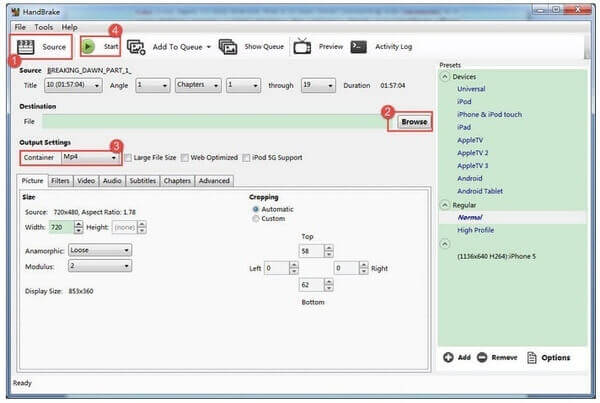
MakeMKV kan hjælpe dig med at rippe DVD på Mac og Windows gratis. Selvom MKV-format er dit eneste valg til at rippe DVD. Senere kan du afspille MKV-filer med Windows Media Player og andre programmer direkte.
Trin 1: Kør MakeMKV. Indsæt en dvd i dvd-drevet. Din computer læser DVD-disken automatisk.
Trin 2: Vælg det dvd-indhold, du har brug for.
Trin 3: Klik på ikonet "Lav MKV" for at rippe DVD og gemme på computer.
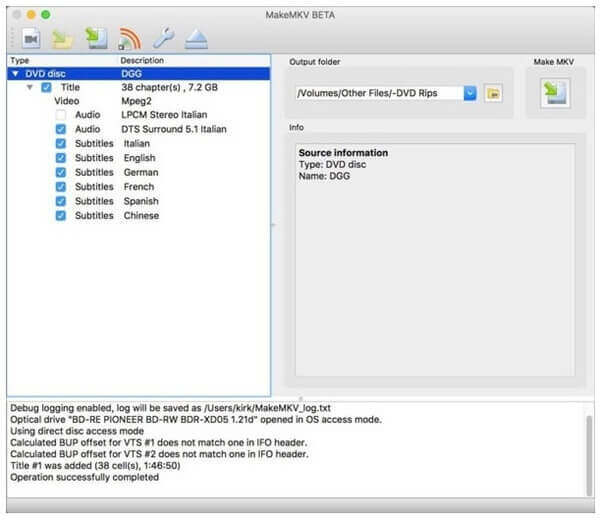
Du har muligvis samlet hundredvis af dvd'er i kasser. Det er dog ikke praktisk at finde ud af en gammel DVD-disk fra forskellige lignende. Desuden kan dvd-diske blive ridset eller endda brudt.
Således, hvis du er afhængig af dvd-film, kan du kopiere dvd til pc eller mac til backup. Næste gang du vil nyde DVD-film, kan du afspille dvd på din computer uden et dvd-drev eller noget andet.
AnyMP4 DVD Copy kan være din bedste dvd-kopisoftware med tre former for kopiering. Du kan vælge og kopiere enhver DVD-video frit baseret på dit behov. Hvad mere er, kan du kopiere DVD til computer med justerbart lydspor og undertekst. Derudover kan du klone DVD/ISO-billedfil/DVD-mappe til en tom DVD-disk med kopi i forholdet 1:1 ved også at bruge AnyMP4 DVD Copy.
Gratis download og installer dvd-kopisoftware. Sæt DVD-disken i computeren. Indsæt om nødvendigt en tom DVD-disk.
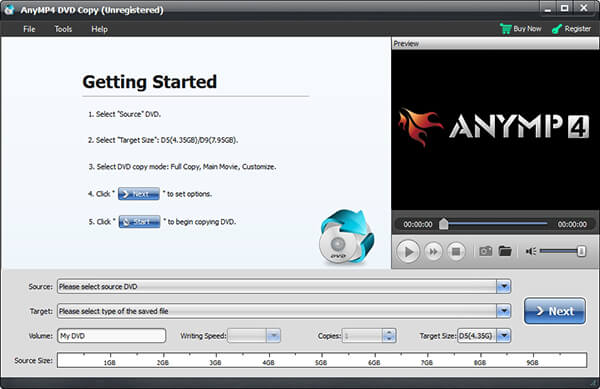
Fold "Kilde"-listen ud for at finde din DVD. Indstil derefter formatet relateret til ISO-billedet eller DVD-mappen. Klik på den korrekte tilstand til DVD-kopiering.
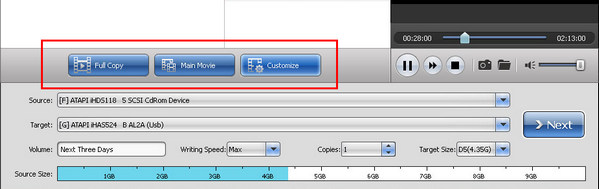
Juster brugerdefinerede indstillinger, eller behold dem som standard. Klik på "Næste" for at kopiere DVD til Windows 10 eller tidligere versioner. Du vil blive underrettet, når processen er afsluttet.
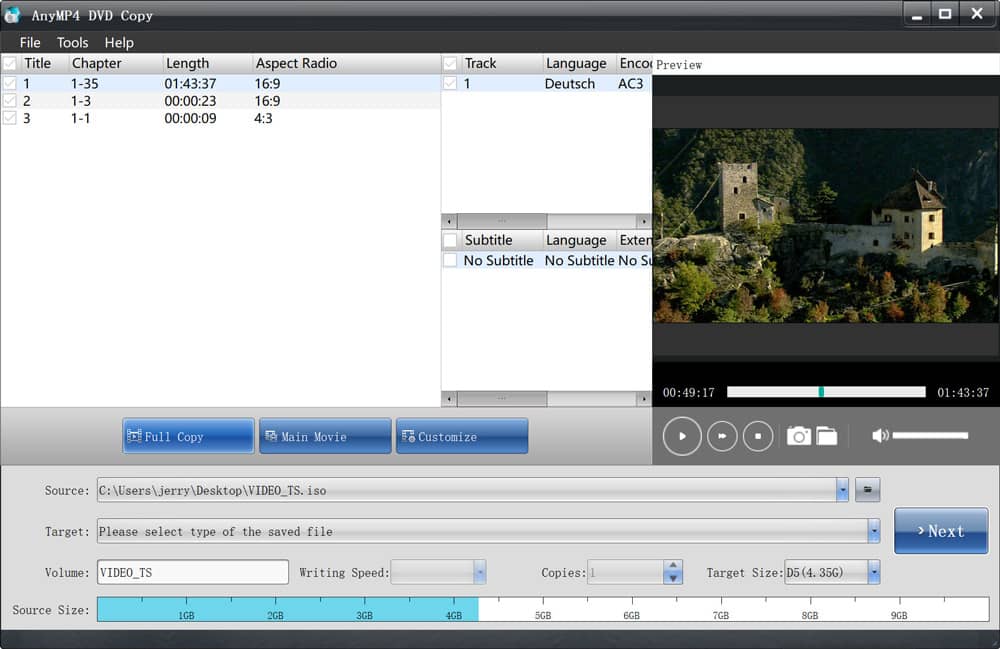
Wondershare DVD Copy giver brugerne mulighed for at kopiere dvd til din computer eller ekstern harddisk. Du kan også få almindelige redigeringsværktøjer, før du gemmer DVD-indhold, som f.eks. Valg af lyd, tilføjning af undertekster og mere.
Trin 1: Kør Wondershare DVD Creator. Klik på "Flere DVD-værktøjer" efterfulgt af "DVD til DVD". Senere vil du være i DVD Copy-grænsefladen.
Trin 2: Indsæt den dvd, du vil gemme på din computer. Indstil den som "kilde"-dvd'en. Indstil derefter din harddisk i "Target"-listen.
Trin 3: Administrer mulighederne "Outputtype", "Kopieringstilstand" og "Disketiket". Klik på "Start" for at kopiere og downloade DVD til computeren.
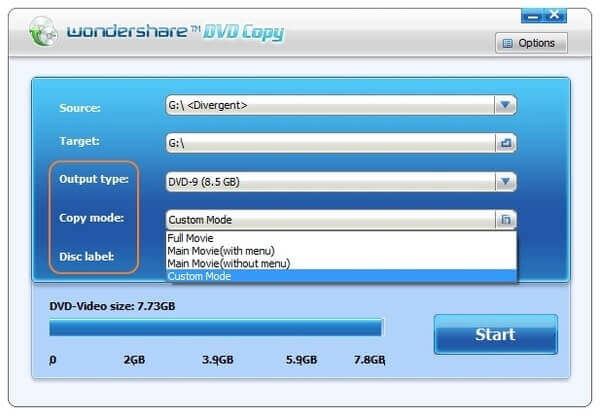
Sammenlignet med almindelige gratis DVD-rippere gør Blu-ray Master Free DVD Ripper et bedre stykke arbejde. Du kan rippe enhver beskyttet eller krypteret DVD til din computer i høj kvalitet. Du kan rippe DVD til computeren som MP4, AVI og mest populære formater uden omkostninger.
Hvad angår kopiering af dvd til din computer, kan du henvende dig til AnyMP4 DVD Copy for help. Den hurtige kopieringshastighed og den intuitive grænseflade er venlige for begyndere. Du kan kopiere noget indhold i stedet for hele dvd'en i originalkvaliteten. Generelt er dette program din bedste løsning til at gemme DVD til computer til backup.
Nu kan du rive og backup enhver dvd til din computer eller afspiller. Vær opmærksom på, at du kun har brugt det rippede DVD-indhold til personlig brug alene på grund af DVD copyright love. Hvis du støder på et problem, mens du ripper og gemmer DVD til computer, kan du kontakte os.
1. Hvordan kopierer jeg en DVD med Windows 10?
For at kopiere en dvd med Windows 10 skal du indsætte den dvd, du vil kopiere, i drevet. Det skal være en DVD for at denne proces kan fungere. Kopier videofilerne fra disken til en ny mappe på dit skrivebord. Når du har gjort dette, skal du fjerne dvd'en fra drevet. Eller du kan bruge den professionelle DVD-kopisoftware, f.eks. AnyMP4 DVD Copy. Det kan være din bedste DVD-kopisoftware, som giver dig mulighed for at klone DVD/ISO-billedfil/DVD-mappe til en tom DVD-disk med kopi i forholdet 1:1.
2. Kan jeg kopiere mine dvd'er til en ekstern harddisk?
Ja. Uanset om du vil tage backup af dine DVD'er, eller du foretrækker at se DVD'er på din computer, er en ekstern harddisk nyttig til overførsel og lagring af dine film. Du kan bruge AnyMP4 DVD Copy til at kopiere dine DVD'er til harddisk med hurtig hastighed.
3. Kan jeg rippe en DVD med Windows Media Player?
Nej, Windows Media Player understøtter ikke ripping af dvd-diske. Men du kan bruge DVD-ripper-software at hjælpe dig med at gøre det. For gratis at rippe en DVD-disk kan du bruge Blu-ray Master Free Blu-ray Ripper til at hjælpe dig med at rippe en DVD på Windows med høj kvalitet.
Mere Reading
Top 10 Gratis MKV til MP4 Converter
Vil du nogensinde gerne konvertere MKV video til MP4 format gratis? Denne vejledning vil introducere dig top 10 gratis MKV til MP4 konvertere.
7 Bedste MOV til MP4 konvertere gratis
Har du nogensinde ønsket at få den bedste gratis MOV til MP4 konverter? Denne artikel vil anbefale de bedste 7-videoomformere til at løse dit problem.
Top 10 Gratis WMV til MP4 Converter Software
Hvad er den anerkendte top 10 bedste WMV til MP4 konvertere? Her er vores seneste anmeldelse om de bedste videoomformere til Windows, Mac og online.
Plex MKV-løsning - En komplet guide til afspilning af MKV-videoer i Plex Media Server
Vil Plex afspille MKV-filer? Hvorfor kan du ikke spille MKV i Plex Media Server? Bare lær flere detaljer om, hvordan du afspiller MKV-filerne fra artiklen.